无显示器远程连接树莓派
Posted
tags:
篇首语:本文由小常识网(cha138.com)小编为大家整理,主要介绍了无显示器远程连接树莓派相关的知识,希望对你有一定的参考价值。
翻阮一峰大大的blog,翻到了关于树莓派的东西,正好这学期有嵌入式,所以买了个玩玩。
树莓派比想象中还要小,当时在家用HDMI接了显示器然后顺利装完系统(ubuntu mate)并更新完其中的包和依赖包。
带回学校突然意识到没有显示器,只有设法远程登录,但是不知道怎么看Ip地址。
情况如下:宿舍唯一网线端口被室友使用,用wifi共享大师来发射wifi信号,无显示器,网线一根,树莓派3b(内置无线网卡),笔记本一台(双网卡)。
参考:http://shumeipai.nxez.com/2013/10/15/raspberry-pi-and-a-network-cable-directly-connected-laptop.html
环境:win10
(1)设置 --> 网络和Internet --> 以太网 --> 更改适配器选项 --> WLAN --> 属性 --> 共享 --> Internet连接共享(勾选第一个复选框)
这个windows自带的连接共享简称是ICS(Internet Connection Sharing),相当于网络地址转化器。就是相当于用pc做了个路由器,然后自动分配ip地址(DHCP)。
(2)cmd -->arp -a
arp(Address Resolution Protocol)地址解析协议
arp -a显示所有接口的arp缓存表
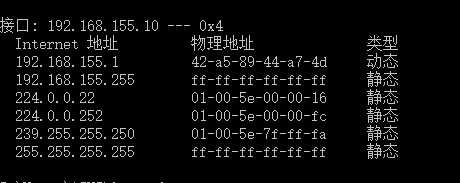
(3)用网线直连树莓派和电脑,再次cmd --> arp -a
网线直连,广播MAC帧,通过接口arp表得到树莓派的静态ip
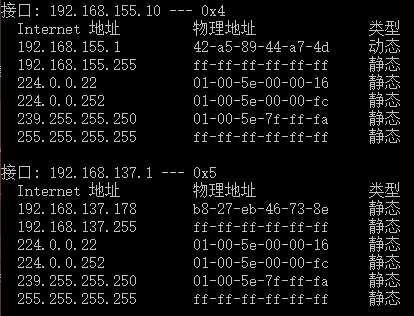
图中192.168.137.178即为树莓派被分配到的ip地址
远程连接树莓派后的ifconfig
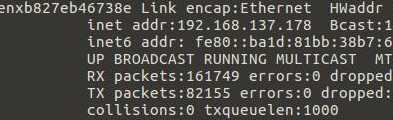
然而在自己的电脑上这个方法上并没有用
突然想起来有个路由器
用网线连树莓派和路由器,pc端无线连,通过路由设置查看分配给树莓派的ip
然后再远程登录就ok了
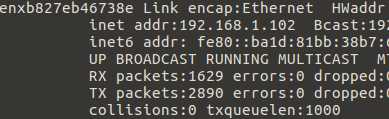
以上是关于无显示器远程连接树莓派的主要内容,如果未能解决你的问题,请参考以下文章